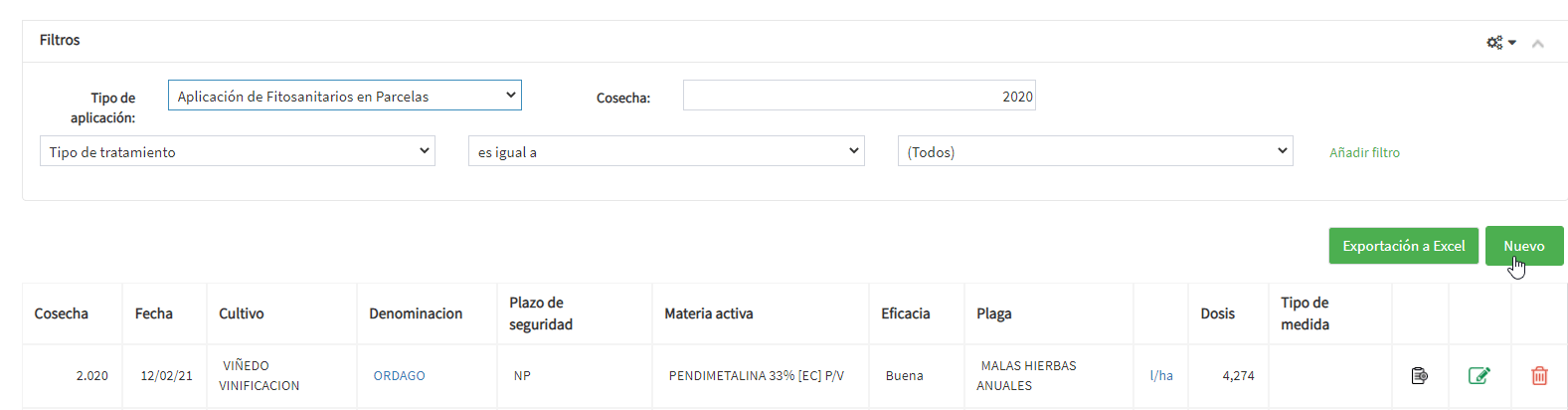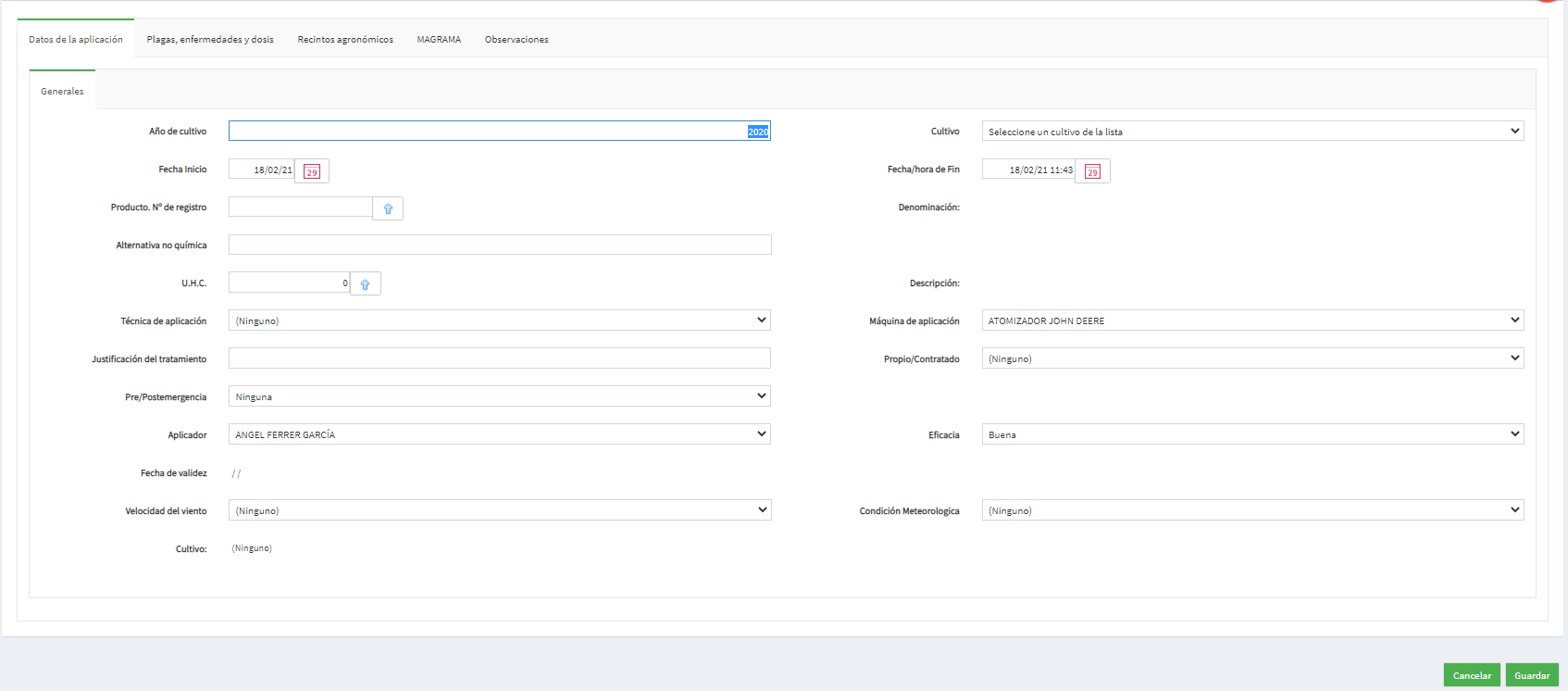Cómo registrar un Tratamiento Fitosanitario
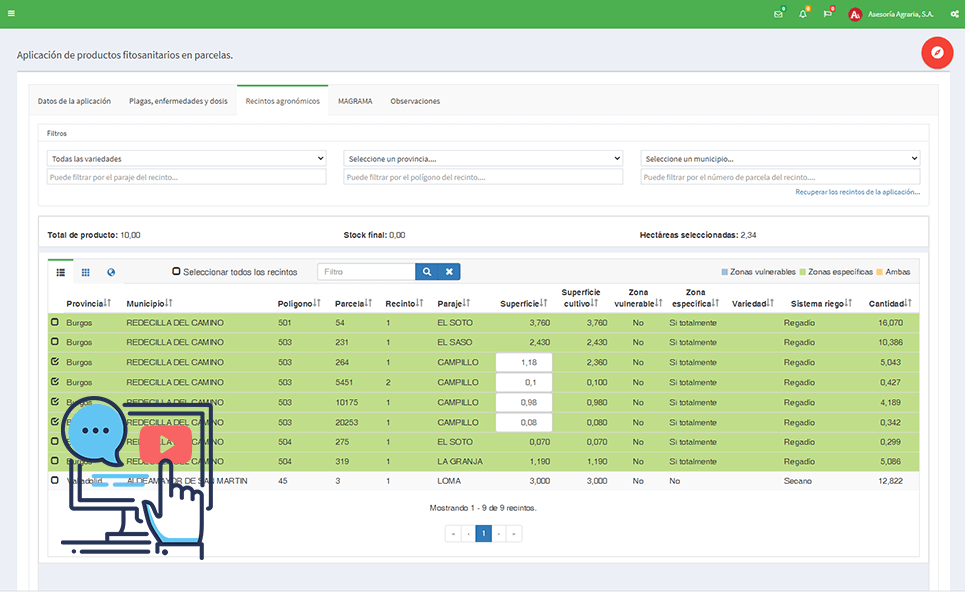
Una de las funciones más relevantes de Cuaderno de Campo aGROSlab es facilitar el registro “seguro” de los tratamientos fitosanitarios realizados en una Explotación Agrícola. aGROSlab dispone de varias alternativas para realizarlo (desde la app móvil, a partir del registro de compras, a partir de una prescripción fitosanitaria, …)
En este tutorial vamos a ver con detalle la forma más sencilla de hacerlo asistidos con los controles de dosis, cantidades aplicadas, plazos de seguridad y recalculo de dosis.
En este tutorial os voy a a enseñar como registrar un tratamiento fitosanitarios, seleccionando los recintos y verificando que el producto esté autorizado para el cultivo, las dosis mínimas y máximas, y el plazo de seguridad hasta la cosecha. Además también veremos como recalcular la dosis a partir de la cantidad de producto consumido en un tratamiento.
Introducir tratamientos fitosanitarios.
Una vez que hemos entrado en nuestro Cuaderno de Explotación aGROSlab, iremos al menú lateral izquierdo y pincharemos en la opción “Tratamientos”.
Aparecerá en pantalla un listado con los tratamientos que hemos realizado previamente, como es lógico la primera vez que entremos aparecerá vacío.
Desde esta pantalla podremos:
- Registrar nuevos tratamientos.
- Clonar un tratamiento.
- Modificar un tratamiento previamente registrado.
- Borrar un tratamiento.
- Exportar a Excel los tratamientos.
Para registrar un nuevo tratamiento, pulsa sobre el botón “Nuevo” y sigue los pasos que te indicaremos a continuación.
Datos de la Aplicación
La primera ficha del registro de tratamientos fitosanitarios solicitará una serie de datos que ir cumplimentando de acuerdo al orden en que se solicitan:
Desde la ficha “Datos de la Aplicación” cumplimentaremos:
- Año de cultivo: campaña en la que se ha realizado el tratamiento. aGROSlab te permite trabajar con varias cosechas de forma simultanea.
- Cultivo: Indica el cultivo para el que vas a registrar el tratamiento.
- Fecha de Inicio y Fecha/hora de Fin: Los tratamientos pueden registrarse para una día concreto o para un periodo de tiempo continuo, por ejemplo una semana. El registro de la hora de finalización puede ser relevante a efectos de cumplimiento de plazos de seguridad y de certificaciones de buenas prácticas como GlobalG.A.P.
- Producto. Nº de registro: Puede introducirse directamente el número de registro o abrir una ventana de ayuda pulsando sobre la flecha vertical “⇑“. La nueva ventana presentará todos los productos autorizados para el cultivo que hemos indicado previamente, si no tiene dudas respecto algún producto en concreto consulte con nuestro servicio de soporte.
- U.H.C.: Si ha establecido Unidades Homogéneas de Cultivo para su explotación, aquí puede seleccionar la UHC sobre la que ha realizado el tratamiento pulsando sobre la flecha azul “⇑”.
- Técnica de aplicación: Seleccione la opción correspondiente haciendo click en el despegable “∨“.
- Maquina de aplicación: Selecciona el equipo con el que has realizado el tratamiento, si no aparece en el despegable tendrás que crearlo en la opción “CONFIGURACIONES > Sobre la explotación > Equipos de aplicación”.
- Justificación del Tratamiento: En caso de estar sujeto a Gestión Integrada de Plagas deberás indicar el motivo por el que se realiza el tratamiento.
- Propio/Contratado: Si lo deseas indica si el tratamiento ha sido realizado por las personas de la propia explotación o ha sido realizado por alguien ajeno a la misma.
- Pre/Postemergencia: Indica la situación en la que se ha realizado el tratamiento.
- Aplicador: Indica la persona que ha realizado el tratamiento, recuerda que previamente ha tenido que ser dada de lata en la aplicación, en caso necesario ve a “CONFIGURACIONES > Sobre la explotación > Aplicadores” y crea su registro.
- Fecha de validez: Campo de carácter informativo, si lo hemos indicado en la ficha del aplicador nos aparecerá la fecha de caducidad de su carnet, verifica que la fecha del tratamiento no es posterior a la misma.
- Velocidad del viento: Si lo deseas cumplimenta la opción que corresponda, esta información es relevante para algunas certificaciones de Buenas Prácticas Agrícolas.
- Condiciones Meteorológicas: Si lo deseas cumplimenta la opción que corresponda, esta información es relevante para algunas certificaciones de Buenas Prácticas Agrícolas.
Una vez cumplimentados estos datos pasaremos a la ficha “Plagas”.
Plagas, enfermedades y dosis
Al acceder a la ficha “Plagas, enfermedades y dosis” nos aparecerá automáticamente una tabla con todos las plagas, enfermedades o malas hierbas, en su caso, para las que está autorizado el producto que hemos indicado en el cultivo seleccionado.
Para cada uno de los usos autorizados aparecerá el tipo de dosificación, las dosis mínima y máxima y el plazo de seguridad:
Además al seleccionar uno de los usos (plaga, enfermedad o mala hierba), aparecerá en la parte inferior sus condicionantes fitoterapéuticos específicos, es decir su la forma y época de aplicación establecida en el registro oficial del Ministerio:
A continuación deberemos cumplimentar los datos del tratamiento realizado:
- Dosis: se cumplimentará la dosis en la unidad indicada, por defecto aparecerá la dosis máxima autorizada.
A su derecha aparecerá siempre la dosis máxima autorizada.
En caso de indicarse una dosis superior a la máxima autorizada el campo aparecerá con el fondo en color rojo. - Litros de agua por Ha: en aquellos casos en que la dosis se establece en función del volumen de caldo (en lugar de directamente por superficie), se deberá indicar el volumen de caldo por hectárea, de forma que el sistema sea capaz de calcular la cantidad de producto consumido.
- Caldo sobrante: permite indicar la cantidad de caldo sobrante, de acuerdo a lo exigido por algunas entidades.
- Aproximar la dosis sobre el total de producto y botón “Recalculo de la nueva dosis”: permite, una vez seleccionados los recintos sobre los que se ha realizado la aplicación, indicar el producto total que se ha aplicado y que el sistema recalcule la dosis en función de la superficie total y, en su caso, el volumen de caldo aplicado por hectárea.
Recintos agronómicos
La ficha “Recintos agronómicos” dispone de diversas ayudas para facilitar la labor de técnicos y agricultores:
- Filtros: En la parte superior encontraremos tres filtros que pueden combinarse para afinar la busqueda de los recintos sobre los que se ha realizado el tratamiento:
- Variedad
- Provincia
- Municipio
En la parte central de la pantalla encontraremos tres campos informativos:
- Total de producto: indica la cantidad de producto consumido, calculado en función de la dosis, superficie y, en su caso, el volumen de caldo aplicado por hectárea.
- Stock final: en caso de registrase las compras de productos fitosanitarios, indica la cantidad de producto restante después de la aplicación.
- Hectáreas seleccionadas: indica la superficie total sobre la que se ha indicado que se ha realizado el tratamiento.
En la parte inferior de la pantalla encontraremos tres modos alternativos de trabajo:
- Clásico: con un recinto en cada fila.
- Celdas: con la información de cada recinto condensada, para facilitar la visualización de su información.
- Mapa: permitiendo la visualización y selección de los recintos directamente sobre el mapa.
Para cada recinto nos aparecerá la siguiente información:
- Check de Selección: con forma de pequeño cuadrado, nos permitirá seleccionar los recintos individualmente, o marcar todos haciendo click sobre “Seleccionar todos los recintos”, si lo deseamos a continuación también podremos desmarcar algunos de ellos.
- Municipio.
- Polígono / Parcela / Recinto.
- Paraje: aparecerá cumplimentado al dar de alta nuestros recintos, utilizando el filtro de la tabla (él que tiene una lupa a su derecha) pueden filtrase los recintos por paraje.
- Superficie: se indicará la superficie del recinto tratada, por defecto aparece la superficie cultivada del recinto. Si se desea, una vez seleccionado el recinto, se puede indicar que se a tratado una superficie inferior a la de cultivo.
- Superficie cultivo: campo informativo indica la superficie de cultivo del recinto.
- Zona Vulnerable: indica si el recinto está en zona vulnerable a la contaminación por nitratos.
- Zona Específica: indica si el reciento está en Zona Específica.
- Variedad: presenta la variedad del cultivo si está el dato disponible.
- Sistema de Riego: Indica si el recinto es Secano o Regadío
- Cantidad: Indica la cantidad de producto necesario para aplicar la dosis indicada en cada recinto, en base a la superifice seleccionada, ten en cuenta que a la hora de calcular la cantidad total consumida sobre se tendrán en cuenta los recintos seleccionados.
Además para cada recinto se ha establecido un sistema de códigos de colores según se indica a continuación:
- Azul: recinto en Zona Vulnerable.
- Verde: recinto en Zona Específica.
- Naranja: recinto en Zona Vulnerable y Zona Específica.
- Blanco: ninguna de las anteriores.
Recalculo de dosis.
Tal y como se ha indicado previamente, al finalizar de marcar los recintos la aplicación nos indicará el total de litros o kilos de producto aplicado, calculado a la dosis que indicamos en la pestaña anterior.
Volveremos a la pestaña,”Plagas”y en ella podemos, si es necesario, aproximar la dosis a la cantidad de producto que realmente hemos gastado, a través del botón “Recálculo de dosis”.
Con la dosis ajustada ya solo queda “Guardar” en el botón de la parte inferior de la pantalla, en ese momento tenemos registrado el tratamiento.
Saber más de Cuaderno de Explotación aGROSlab
¿Te gustaría saber más sobre el funcionamiento de Cuaderno de Explotación aGROSlab?
Regístrate y participa en nuestros Seminarios Online Gratuitos y descubre todas sus posibilidades.
Artículos recientes
¿Cuándo el Cuaderno Digital de Explotación?
El proyecto de Real Decreto publicado por el MAPA el pasado 3 de agosto supone una nueva modificación a las condiciones de aplicación del Cuaderno Digital, en este artículo te explicamos quién debe usar el Cuaderno Digital y a partir de cuándo.
Entrada en vigor del Cuaderno Digital de Explotación
La modificación de la entrada en vigor del Cuaderno Digital de Explotación recogida en el Real Decreto-ley 4/2023, publicada en el BOE el pasado 12 de mayo, ha suscitado numerosas dudas y algunos equivocos que intentaremos aclarar en este artículo.
Documento Técnico SIEX del FEGA
El Documento Técnico SIEX del FEGA constituye un instrumento de trabajo imprescindible para el mejor conocimiento de la normativa SIEX y, por lo tanto, de la implantación del Registro de Explotaciones Autonómico (REA) y el Cuaderno Digital de Explotación (SIEX)
Sigue la actualidad aGROSlab
Suscribete a nuestro boletín y conoce las últimas novedades de aGROSlab y de las nuevas tecnologías y normativas para el sector agrario